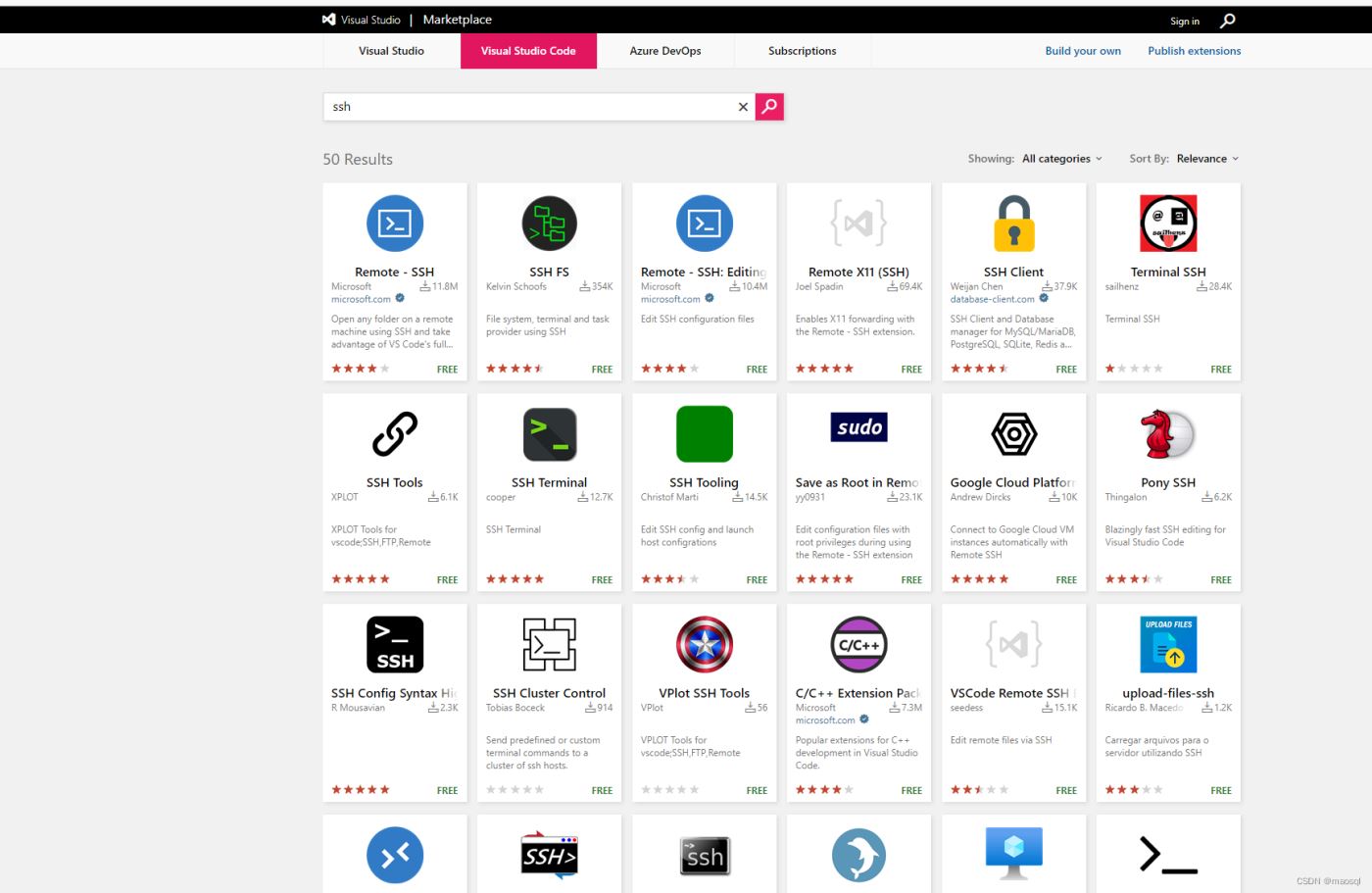目录
- (一) 安装 ssh
- (二) 安装 ftp
- (三) 创建用户组和用户
- (四) 安装配置 Anaconda
实验室刚配置了一台超微的GPU服务器,为了组里做深度学习算法的同学都能用上,做了如下配置。记录下来,供大家和自己以后参考。
以下操作均在root账户下进行,操作系统版本:Ubuntu 18.04.5 LTS
(一) 安装 ssh
安装 openssh-server
apt-get install openssh-server
启动服务
service ssh start
配置ssh
vim /etc/ssh/sshd_config
注释
PermitRootLogin prohibit-password
添加
PermitRootLogin yes
配置防火墙(非常重要!!!)
ufw allow 22/tcp
(二) 安装 ftp
安装 vsftpd
apt-get install vsftpd
配置 vsftpd
vim /etc/vsftpd.conf
修改:
local_enable=YES
write_enable=YES
添加被动服务模式(有些ftp客户端(如FileZilla)默认连接方式是被动服务模式):
pasv_min_port=60000
pasv_max_port=61000
重启服务器
service vsftpd restart
配置防火墙(非常重要!!!)
ufw allow 21/tcp
ufw allow 60000:61000/tcp
(三) 创建用户组和用户
创建用户组
groupadd StudentGroup
创建用户(指定用户主目录),并添加到用户组
useradd -d /mnt/proj/stu/username -m -g StudentGroup -s /bin/bash username
修改用户密码
passwd username
(四) 安装配置 Anaconda
安装Anaconda安装位置选择 /mnt/proj/software/anaconda3
移交Anaconda目录管理权给StudentGroup
chgrp -R StudentGroup /mnt/proj/software/anaconda3
设置权限
chmod 770 -R /mnt/proj/software/anaconda3
配置环境变量
vim /etc/profile
添加:
export PATH=/mnt/proj/software/anaconda3/bin:$PATH
激活:
export PATH=/mnt/proj/software/anaconda3/bin:$PATH
到此这篇关于GPU服务器的多用户配置的文章就介绍到这了,更多相关GPU服务器配置内容请搜索悠久资源以前的文章或继续浏览下面的相关文章希望大家以后多多支持悠久资源!